
※本ページはプロモーション(広告)が含まれています。
ワイモバイルの機種変更はオンライン・店舗のどちらでもできますが、おすすめはオンラインストアでの機種変更です。
オンラインストアであれば、自分の好きな時にお得に機種変更ができます。
ワイモバイルオンラインストアで機種変更する大まかな手順は次のとおりです。
- 必要なものを用意する
- オンラインストアで申し込みをする
- 端末が届いたら回線切り替え作業をする
- 端末の初期設定をする
また、主なメリットには、以下のようなものがあります。
オンラインストアで機種変更をするメリット
- 事務手数料がかからない
- 24時間いつでもどこでも手続きできる
- 欲しいスマートフォンが1円で手に入る可能性がある
- オンラインストアのキャンペーンを利用できる
とくに、オンラインストア限定のキャンペーンを利用できるのが魅力です。
「スマ速チェンジ!」というキャンペーンを使えば、「iPhone13」を定価から21,600円引きで購入できます。
また、現在他社利用中の方なら、正規代理店のワイ・ステーションから申し込むことで最大20,000円の現金キャッシュバックをもらえます。
おすすめの格安SIMをご検討の方は、ぜひチェックしてみてください。
当記事では、機種変更のやり方からお得なキャンペーンまでご紹介します。
ぜひ機種変更の参考にしてみてください。
ワイモバイルへの乗り換え・新規申し込みなら正規販売代理店のワイ・ステーションがおすすめ!

※引用元:ワイ・ステーション
ワイモバイルをワイ・ステーションから申し込むと、SIM+回線の契約で最大20,000円のキャッシュバックを現金で受け取れます。
回線契約単体でも最大10,000円のキャッシュバックが受け取れるので、今使っているスマホをそのままワイモバイルで利用したい方でも問題ありません。
他社でよくあるポイント還元ではなく、現金が最短翌週に振り込まれるため、得している実感が湧きやすいはずです。
キャッシュバックキャンペーンはいつ終了してもおかしくないので、ワイモバイルの申し込みで損したくない方はお早めにお申し込みください!
おすすめの格安SIMは「格安SIMおすすめはコレ!後悔しないNo.1を26社比較して決めてみた」で紹介しています。
ワイモバイルの評判は「【2024年最新】ワイモバイルの評判は悪い?利用者200人のリアルな口コミまとめ!」で紹介しています。
ワイモバイルの機種変更手順

冒頭でもお伝えしたとおり、ワイモバイルの機種変更は店舗ではなく、オンラインストアでも申し込むのがおすすめです。
通常3,850円(税込)かかる事務手数料が無料になるほか、待ち時間も大幅に短縮できます。
最近では店舗やオンラインショップでの購入以外に、中古端末やSIMフリー端末を使う方法もあるので、さまざまなケースにおける機種変更方法を紹介します。
ワイモバイルの機種変更
それぞれの手順について、詳しく解説していきます。
手順の難易度や必要になる準備など、ぜひ機種変更の参考にしてみてください。
ワイモバイルの機種変更を自分でする手順
オンラインストアでの機種変更は、手数料がかからず、適用できるキャンペーンも豊富です。
しかし、店舗での機種変更と違って、手続きから初期設定までを自分でやらなければなりません。
そのため、不安を感じてオンラインストアの利用をしたことがない方もいらっしゃるのではないでしょうか。
しかし、実際の画面では当てはまるものを選んでいくだけで手続きができるため、難しい操作はありません。
また、オンラインストアで購入する場合、端末自体はワイモバイル仕様になっています。
そのため、本体の初期設定も特別な操作はなく、そこまで難しくありません。
オンラインストアで機種変更する場合の大まかな手順は次のとおりです。
それでは手順をひとつずつ確認していきましょう。
手順1.必要なものを用意する
店舗での機種変更と同じように、オンラインストアでの機種変更も用意するものがあります。
足りないものがあると手続きが完了できないので、事前に確認しておきましょう。
オンラインストアでの機種変更に必要なものは次のとおりです。
機種変更で用意するもの
- My Y!mobileのアカウント
- クレジットカード(一括で購入する場合)
オンラインストアで機種変更をする場合、申し込み後にMy Y!mobileの情報変更ができません。
そのため、My Y!mobileに登録している住所が古かったり、都道府県名が入っていなかったりすると、お申し込みがキャンセルになってしまいます。
申し込み前には、必ずMy Y!mobileの契約者情報が正しいか確認しましょう。
手順2.オンラインストアで申し込みをする
※引用元:Y!mobileオンラインストア
準備ができたら、オンラインストアで申し込みをしましょう。
ワイモバイルの機種変更は、ワイモバイルオンラインストアとワイモバイルヤフー店の2サイトが対応しています。
取り扱っている機種やキャンペーンなどを比較して、好きなほうを選んでください。
申し込み手順は次の通りです。
ワイモバイルオンラインストアとワイモバイルヤフー店のどちらでも申し込み手順は変わりません。
申し込み手順
- ワイモバイルオンラインストアかワイモバイルヤフー店にアクセスする
- 機種変更したい機種を選ぶ
- カラー・容量を選択する
- 契約方法を「ワイモバイル契約中(機種変更)」を選択する
- My Y!mobileもしくはYahoo!JAPANにログインする
- 画面の内容にしたがって、入力していく
申し込みの際のメールに記載されているWEB受注番号は、このあとの回線切り替えに使用します。
メールは消さずに、端末の初期設定が終わるまで残しておきましょう。
\ 乗り換えで最大10,000ポイント還元/
\ 事務手数料無料/
手順3.端末が届いたら回線切り替え作業をする
端末が届いたら、回線の切り替え作業をします。
回線の切り替えは、オンライン回線切替受付サイトもしくはワイモバイルカスタマーセンター切替窓口で手続きができます。
| オンライン回線切替受付サイト | ワイモバイルカスタマーセンター切替窓口 | |
| 必要な情報 |
|
|
| 受付時間 | 契約変更:9:00 ~ 20:30 機種変更、SIM再発行:9:00 ~ 22:30 | 10:00~19:00(年中無休) |
WEB受注番号とは、メールに記載されているYWOから始まる16桁の英数字です。
回線切り替えの手続きをすると、オンライン回線切替受付サイトの場合は最大15分ほど、ワイモバイルカスタマーセンター切替窓口最大1~2時間ほどで切り替えが完了します。
もし、時間が経っても回線が開通しない場合は、端末の再起動をしてください。
また、商品到着日から6日後の22:30までに切り替えをおこなわなかった場合は、商品到着日の7日後にワイモバイルで自動的に切替手続きがおこなわれます。
ワイモバイルで切替手続きの場合、切替時間の指定はできません。
手順4.端末の初期設定をする

端末とSIMが届いたら、端末の電源をオフにし、SIMをセットしましょう。
SIMカードトレーはそのまま引き出すか、側面にある小さい穴にSIMピンを差して引き出します。
機種によって異なるので注意しましょう。
SIMをセットしたら電源をオンにして、端末の初期設定をしていきます。
画面の指示をよく読んで進めましょう。
大まかな流れは次のとおりです。
初期設定の流れ
- WiFiをオフにしてワイモバイルにアクセスする
- 契約時に設定した4桁の暗証番号を入力する
- パスワードの設定をする
- 設定を完了させてメニュー画面に戻る
ここからは、画像を見ながら手順を確認していきます。
設定画面は機種によって異なるため、分からない場合は説明書も見ながら進めましょう。
1.WiFiをオフにしてワイモバイルにアクセス
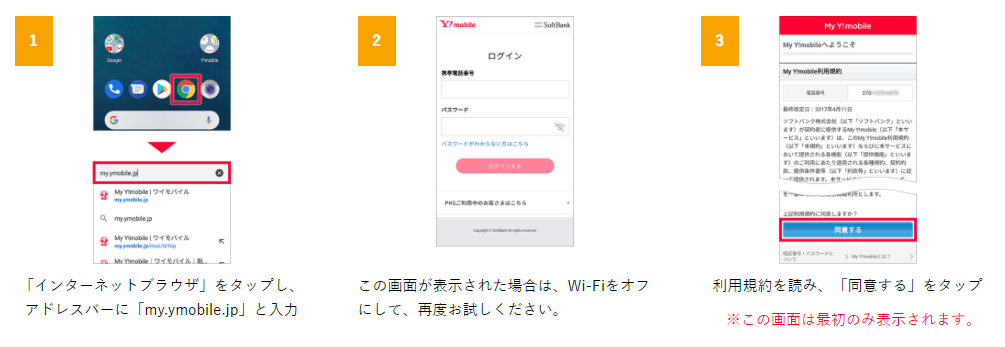
※引用元:Y!mobile公式
2.契約時に設定した4桁の暗証番号を入力する
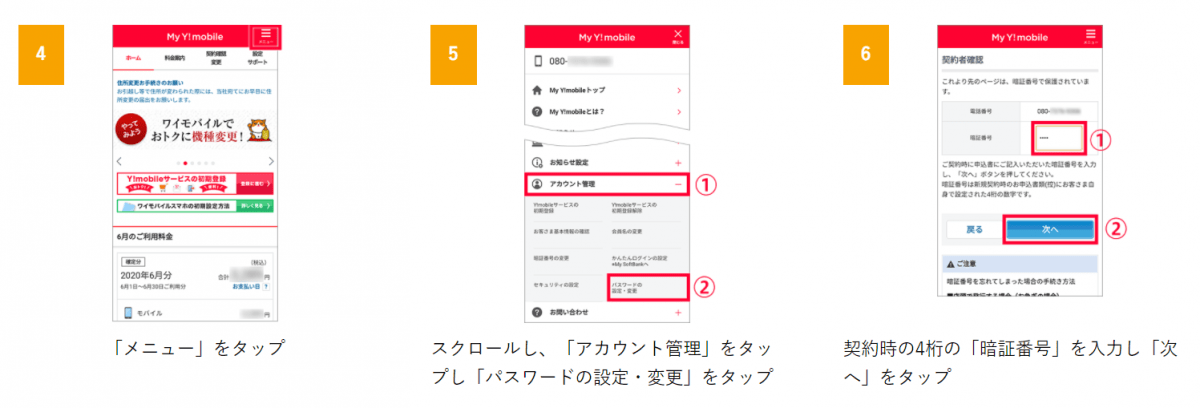
※引用元:Y!mobile公式
3.パスワードの設定をする
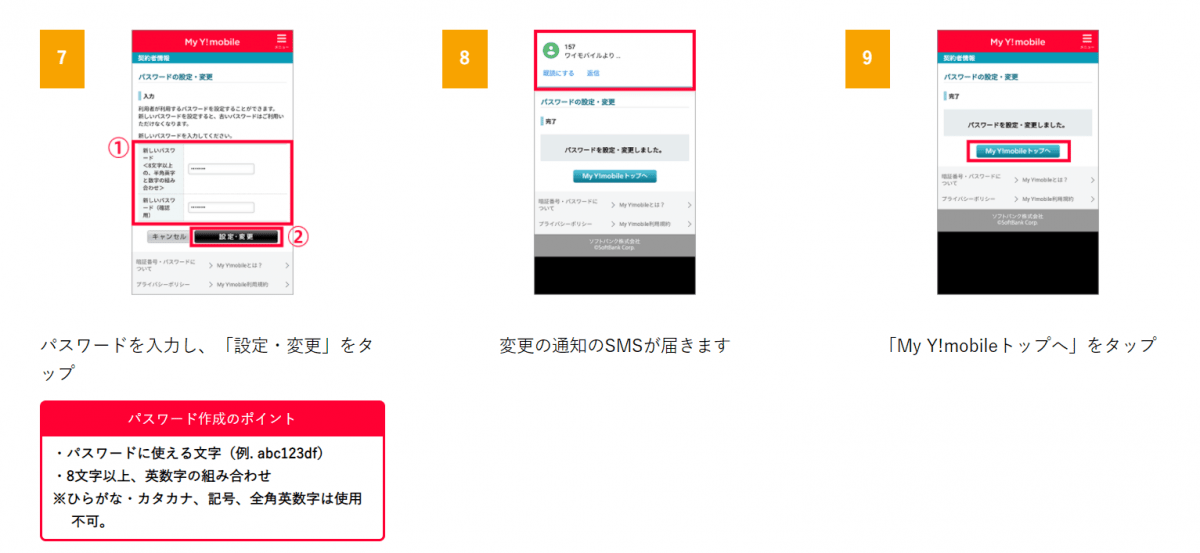
※引用元:Y!mobile公式
4.設定を完了させてメニュー画面に戻る
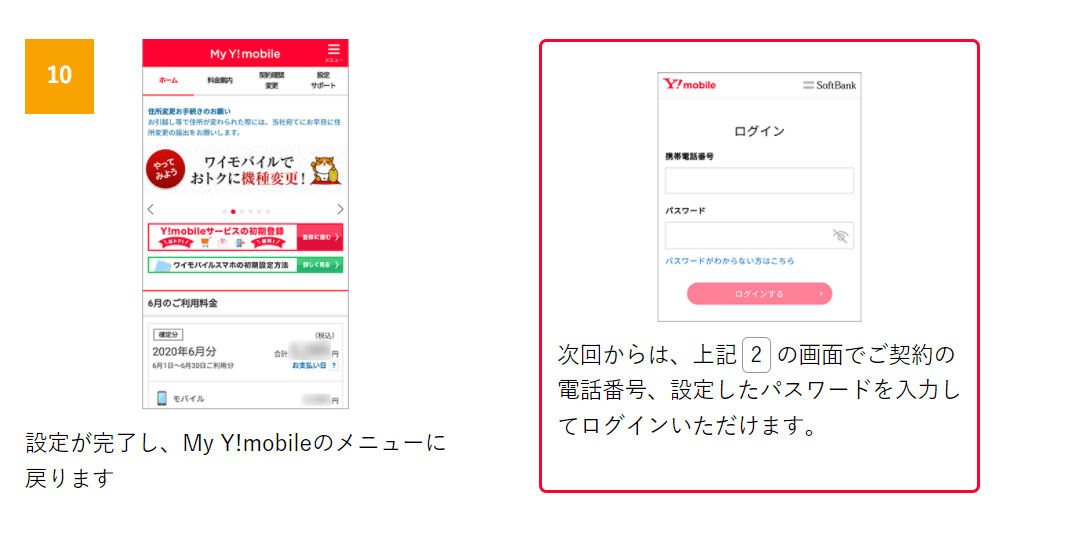
※引用元:Y!mobile公式
これで初期設定までできました。
このまま使用することもできますが、以前の端末のデータを引き継ぎたい方も多いと思います。
データ移行についてはこちらで解説しています。
LINEやモバイルSuicaなどのアプリは個別に事前設定が必要な場合も多いので、事前に確認しましょう。
また、iPhone12やiPhone12 miniを購入した場合は、ここまでの設定に加えてAPN設定が必要です。
以下の手順で専用のプロファイルをインストールしましょう。
1.WiFiに接続して専用のプロファイルをダウンロードする
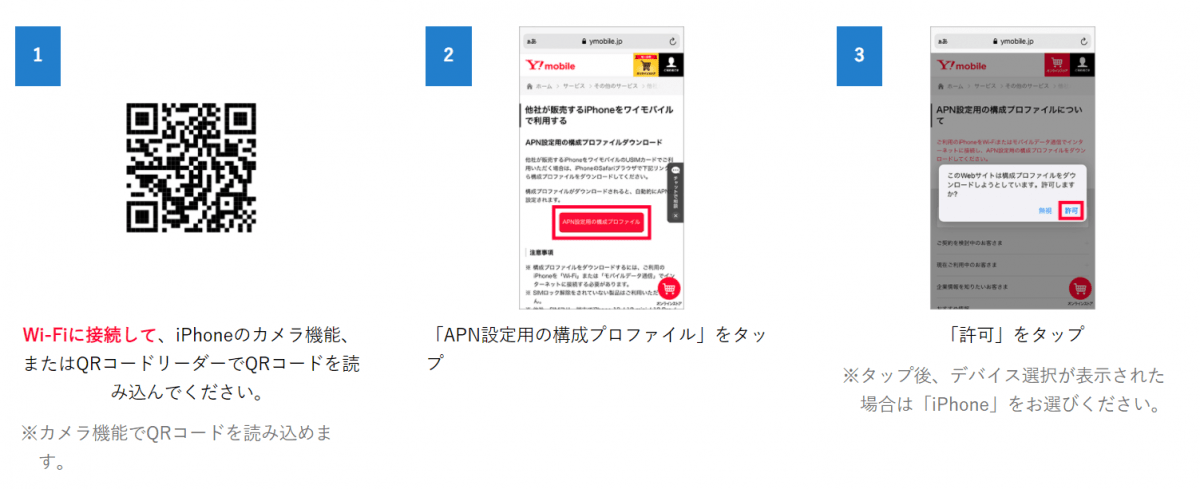
※引用元:Y!mobile公式
2.「設定」から専用のプロファイルをインストールする
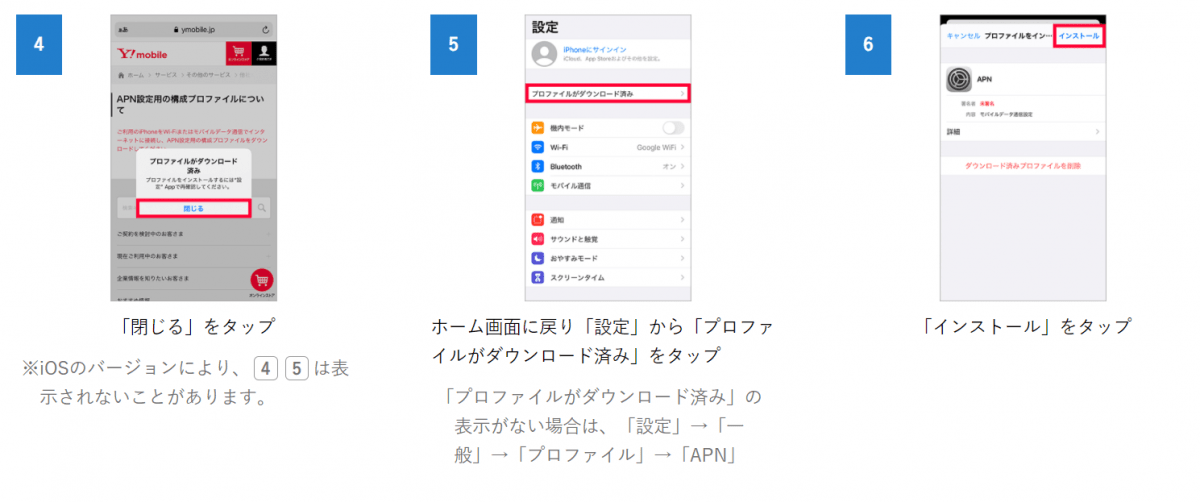
※引用元:Y!mobile公式
3.インストールを完了させる

※引用元:Y!mobile公式
\ 最大20,000円キャッシュバック/
ワイモバイルの機種変更を店舗でする手順
対面でのサポートを必要とする人や、端末を手に取ってから選びたい人は、店舗で機種変更しましょう。
店舗での機種変更は、ワイモバイルショップで機種変更したいことを伝えれば、あとはショップスタッフが案内してくれます。
ただし、手続きの際に必要なものが揃っていない場合は手続きができず、再来店になってしまいます。
店舗での機種変更に必要なものは次のとおりです。
店舗に行く際の準備物
- 本人確認書類
- 利用中の機種
未成年や代理人による手続きなど、機種変更の手続き内容によって必要な持ちものが異なります。
また、本人確認書類の種類によって補助書類が必要になる場合もあります。
店舗に行く前にワイモバイル公式サイトで準備物を確認しましょう。
店舗は混み合うことが多いため、数時間の待ち時間が生じるだけでなく、当日の受付を締め切ってしまうこともあります。
せっかくの時間を無駄足にしないためにも、来店の際は事前に来店予約を取ることをおすすめします。
\ 最大20,000円キャッシュバック/
近くのワイモバイル店舗を来店予約する方法
「かんたん来店予約」では近隣店舗の検索や来店予約が可能です。
来店予約の手順は次のとおりです。
「かんたん来店予約」での予約・来店方法
- ショップ検索・予約
来店予定のショップを検索し、詳細ページの「来店予約」ボタンを押します。
画面に従って必要情報を入力し、予約を完了してください。 - 確認メールを受信
ご予約完了時とご予約前日、当日の1時間前に確認メールが送られてきます。 - 予約日時に来店
予約日時にショップへ行きます。
かんたん来店予約ではプランなどの入力はありません。
WEB検索に近い感覚で予約できるため、機械な苦手な方でも問題なく来店予約ができるかと思います。
ワイモバイルの機種変更をSIM差し替えで済ませる手順
最新のiPhoneやオンラインストアで扱っていない機種、中古の端末を使いたい方におすすめです。
スマートフォン本体を用意してSIMカードだけ契約するため、持ち込み機種変更といわれます。
持ち込み機種変更の手順は次のとおりです。
持ち込み機種変更の手順
- ワイモバイルが使いたい機種に対応しているか確認する
- 機種を購入する
- 購入した機種にSIMを差し替える
- (SIMが変わった場合)回線切り替え手続きをする
- 端末の初期設定をする
持ち込み機種変更の場合は、ワイモバイルが使いたい機種に対応しているかが重要です。
「SIM動作確認済機種一覧」では、ワイモバイルのSIM動作確認済機種を機種名やキャリアなどで検索して確認できます。
スマートフォン本体を用意する前に、SIM動作確認済機種や対応しているSIMの種類を確認しましょう。
回線切り替え作業や初期設定はワイモバイルのオンラインストアで購入した場合と同様です。
持ち込み機種変更の場合は追加でAPN設定が必要になります。
iPhoneとAndroidスマートフォンでは、APN設定の手順が少し異なるのでそれぞれ解説します。
まずは、iPhoneの設定手順です。
iPhoneのAPN設定
- 事前準備
- 設定するiPhoneがSIMフリー版またはSIMロックを解除したものであることを確認する
- 他社のAPN構成プロファイルをインストールしている方は、設定>一般>プロファイルから他社SIMのプロファイルを選択して削除する
- Wi-Fiに接続する
- iOSを最新のバージョンに更新する
- 設定>一般>ソフトウェア・アップデートを開く
- 画面の指示に従ってiOSのアップデートをする
- (OSを最新のバージョンに更新しても通信が利用できない場合)「キャリア設定アップデート」をする
- 設定>一般>情報を開く
- 「キャリア設定アップデート」のポップアップが表示されたら「アップデート」をタップ
- ホームに戻る
- 左上のピクト表示がワイモバイルになっているか確認する
- (デフォルト回線の設定画面が表示された場合)「副回線」として設定する
- 「副回線」を選択して「続ける」をタップする
- iMessageとFaceTimeの設定でも同様に選択する
- モバイルデータ通信の設定でも同様に選択する
電波状況が悪い時に主回線のSIMを使う場合は「モバイルデータ通信の切り替えを許可」をオンにしておく
続いて、Androidスマートフォンの設定手順です。
Androidスマートフォンの場合、機種によっては自動でAPN設定がされています。
APN設定がされていない人は、以下の手順でAPN設定をしましょう。
iPhoneのAPN設定
- 新しいAPNを設定する
- 設定>無線とネットワーク>モバイルネットワークを開く
- アクセスポイント名(APN)をタップする
自動設定されている場合:通信可能か確認する
自動設定されていない場合:次の手順に進む - 「新しいAPN」をタップする
- 設定項目一覧を入力する
(設定内容はY!mobile公式HPを参照)
- 設定した内容を保存する
- 「✓」をタップして保存する
- APN一覧から作成した設定を選択する
- 設定できたことを確認する
- ホームにもどる
- ブラウザなどで通信できるか確認する
ワイモバイル公式HPでは、iPhoneおよびAndroidスマートフォンの設定手順をそれぞれ画像付きで紹介しています。
操作方法の詳細は、ワイモバイル公式HPをご覧ください。
また、設定の手順や表示は、機種やOSのバージョンによって異なります。
操作が分からない場合は、説明書を確認したり、検索したりして操作方法を確認しましょう。
ワイモバイルの電波で通信できるようになれば、初期設定が完了です。
\ 最大20,000円キャッシュバック/
ワイモバイルの機種変更でデータ移行する方法

店舗でデータ移行をしてもらう場合、3,960円(税込)の料金がかかります。
そのため、初期費用を抑えるためには自分でデータ移行をするのがおすすめです。
これまでの機種変更でデータ移行に苦労した経験から、「他のOSにはデータを移行できない」と思っている方も多いのではないでしょうか。
確かに、少し前までiOSとAndroidの行き来が大変でした。
しかし、現在はクラウドサービスやデータ移行アプリによって比較的簡単にデータを移せるようになりました。
当記事では、次の4つのパターンに分けてデータ移行の方法をご紹介します。
データ移行のパターン
自分に当てはまるパターンを事前に確認して機種変更に備えましょう。
また、LINEやおサイフケータイ(モバイルSuica・QUICPayなど)、ゲームアプリなどは事前に個別設定が必要です。
すべてのデータを一括で移行できる方法はありません。
データを引き継ぐ必要のあるアプリは、事前に引き継ぎ方法を調べておきましょう。
iPhoneからiPhoneへ機種変更する場合
iPhone同士のデータ移行はiCloudが便利です。
古い端末でiCloudバックアップをしておくことで、新しい端末にデータを引き継ぐことができます。
古いiPhoneでのバックアップの手順は次のとおりです。
古いiPhoneでのバックアップ
- WiFiに接続する
- 「設定」→「ユーザー名」→「iCloud」をタップ
- 「iCloudバックアップ」をタップ
- 「今すぐバックアップを作成」をタップ
その後、新しいiPhoneでバックアップしたデータを「復元」をすると、データ移行ができます。
復元は初期設定のタイミングで選択します。
そのため、機種変更後のiPhoneで初期設定が終わっている場合には、初期化が必要となる点は注意が必要です。
新しいiPhoneでの復元の手順は次のとおりです。
新しいiPhoneでの復元
- 「Appとデータ」画面で「iCloudバックアップから復元」をタップ
- Apple ID を入力し「次へ」をタップ
- パスワードを入力し「次へ」をタップ
- 「セキュリティ」画面の「その他のオプション」→「アップグレードしない」をタップ
- 「同意する」をタップ
- 復元したいバックアップデータをタップ
復元したいバックアップデータを選択したあとは、画面の表示に沿って進めば復元完了です。
データの量によりすぐにデータが表示されない場合もありますが、Wi-Fi環境においていれば徐々に戻ってきます。
焦らずに復元を待ちましょう。
iCloudの注意点
ご説明したとおりとても便利なiCloudですが、無料で使える容量は5GBのみです。
また、バックアップや復元をする際には、Wi-Fiが必要な点にもちゅういが必要です。
注意点1.無料で使える容量は5GB
現在販売されているiPhoneの容量は、少なくても64GBです。
そのため、5GBの無料分ではほとんどの方が足りません。
iCloudの容量が足りない場合、古いiPhoneでのバックアップでのバックアップが取れません。
機種変更の際にスムーズにデータを以降するためには、事前に容量を確認しておくことが大切です。
iCloudの保存容量は月額料金を支払うことで追加できます。
保存容量と料金はそれぞれ次のとおりです。
| 容量 | 料金 |
| 5GB | 無料 |
| 50GB | 130円/月 |
| 200GB | 400円/月 |
| 2TB | 1,300円/月 |
※表内の価格は税込みです
※2024年10月時点
毎月払うとなると高いと感じるかもしれませんが、一度消えてしまったデータは戻ってきません。
iCloudに十分な容量があれば、機種変更のときだけでなく、紛失した際もデータを戻すことができます。
iCloudの保存容量は普段からバックアップできる容量にしておくと安心です。
注意点2.バックアップや復元にはWi-Fiが必要
iCloudはご紹介した手動のバックアップのほかに、自動バックアップの機能もあります。
しかし、どちらの方法でもバックアップや復元にはWi-Fiが必要です。
そのため、出先でバックアップや復元をし始めてしまうと、Wi-Fiスポットから離れられなくなってしまう可能性があります。
また、Wi-Fiの電波が弱いとバックアップや復元にかかる時間も長くなります。
iCloudでバックアップや復元をする場合は、時間に余裕をもっておこないましょう。
iPhoneからAndroidへ機種変更する場合
iPhoneからAndroidへ機種変更した場合は、かんたんデータコピーアプリがおすすめです。
かんたんデータコピーアプリは、アカウント認証などもなく無料で利用できますが、初めにアプリインストールが必要です。
操作を始める前に、新しいAndroid端末にSIMカードが入っていることを確認しましょう。
入っていることが確認出来たら、古いiPhoneと新しいAndroid端末の両方で次の操作をします。
かんたんデータコピーアプリでの移行方法
- 「かんたんデータコピー」アプリをインストールする
- アプリを開く→「はじめる」をタップ
- 画面に沿って進む
- 「Wi-Fi/Bluetoothを設定した」→「次へ」をタップ
- 「iPhone」→「Android」を選択して「次へをタップ」
- 両方の端末で「両方ともこの画面になった」(下記画像)が表示される
- 両方の端末で「両方ともこの画面になった」をタップ
- 古いiPhoneで新しいAndroid端末に表示されたQRコードを読み取る
- 古いiPhoneでコピーするデータを選択→「コピー開始」
- 両方の端末で「コピー完了(トップへ)」をタップ
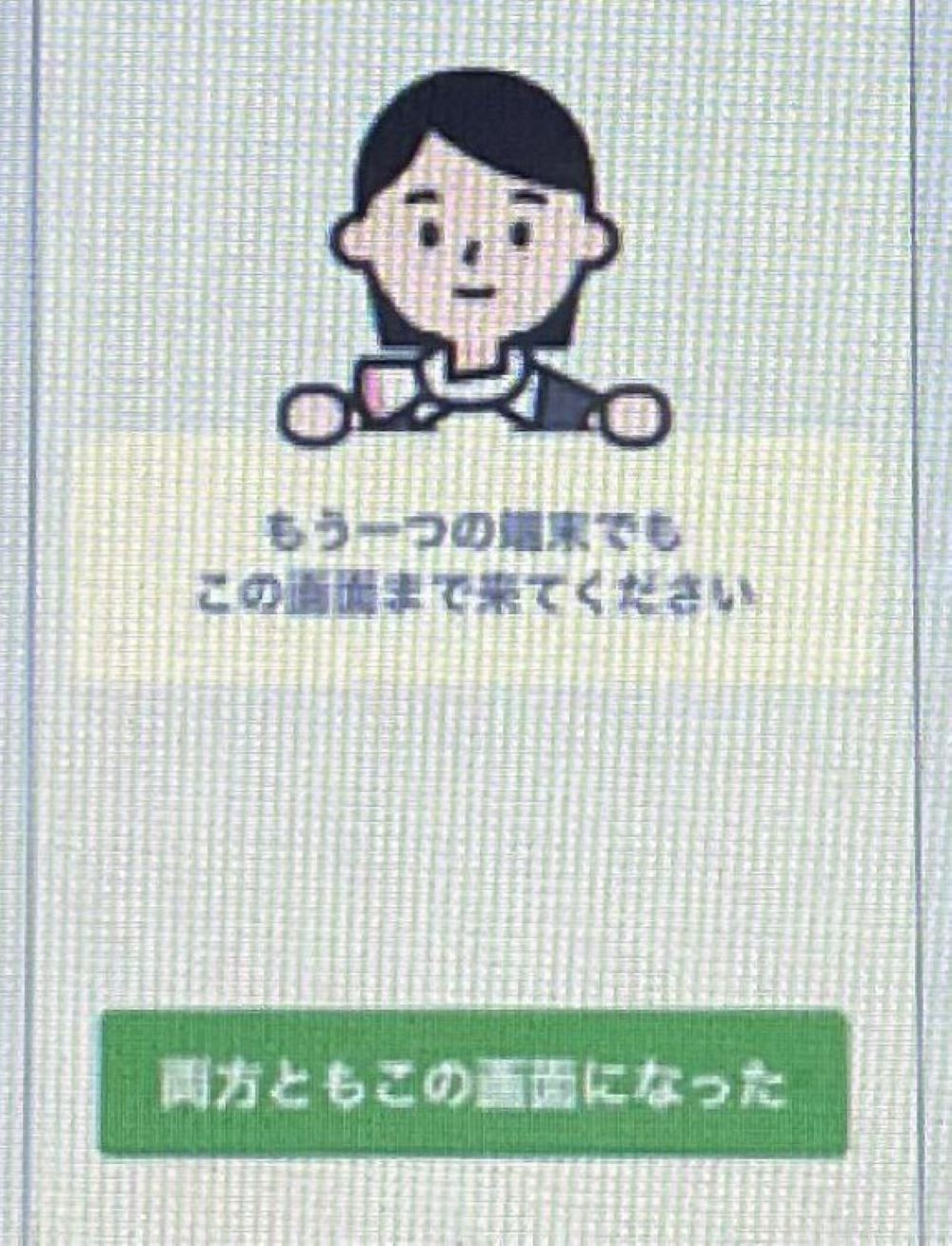
※画像参考元:ワイモバイル公式「かんたんデータコピーアプリを使用したデータ引き継ぎ方法」
新しい端末を確認して、データが移っていれば完了です。
かんたんデータコピーアプリは、AndroidからiPhoneへ、AndroidからAndroidへのデータ移行も可能です。
そのため、他の方法でデータ移行が上手くいかなかった場合の代替策としても使うことができます。
AndroidからAndroidへ機種変更する場合
AndroidからAndroidへのデータ移行には、Yahoo!かんたんバックアップアプリがおすすめです。
Yahoo!かんたんバックアップアプリを使用したデータ移行の手順は次のとおりです。
Yahoo!かんたんバックアップアプリでの移行方法
- 「Yahoo!かんたんバックアップ」アプリをインストールする
- アプリを開く→「ログイン」をタップ→「Yahoo! JAPAN ID」でログイン
- 古いAndroid端末で「設定する」をタップ
- 古いAndroid端末で自動バックアップが開始される
- 新しいAndroid端末で「復元」をタップ
- 新しいAndroid端末で復元したいデータ内容やデータ日時を選択
- 新しいAndroid端末で「復元する」をタップ
ワイモバイルの「シンプルS/M/L」「スマホベーシックプラン」「スマホプラン」を契約している場合、保存容量が無制限になる特典が受けられます。
また、かんたんデータコピーアプリと違ってクラウドに保存するサービスのため、紛失や故障の場合にもデータを復元できるメリットもあります。
そのため、ワイモバイルユーザーにはぴったりの方法といえるでしょう。
AndroidからiPhoneへ機種変更する場合
AndroidからiPhoneへ機種変更する際は、Move to iOSアプリがおすすめです。
Move to iOSアプリは、iPhoneでのダウンロードが不要なため、初期設定をしていくなかでデータ移行ができます。
Move to iOSアプリを使用したデータ移行の手順は次のとおりです。
Move to iOSアプリでの移行方法
- 古いAndroid端末で「Move to iOS」をダウンロード
- 新しいiPhoneで「手動で設定」→「Androidからデータ移行」をタップ
- 新しいiPhoneに表示されたコードを古いAndroid端末で入力する
- 古いAndroid端末で移行したい項目を選ぶ
注意点は、新しいiPhoneの初期設定で操作が必要な点です。
新しいiPhoneの初期設定を完了してしまった場合は、初期化する必要があるため注意しましょう。
\ 最大20,000円キャッシュバック/
ワイモバイルのデータ移行は店舗でもやってくれる
ここまでデータ移行の方法を紹介してきましたが、「実際にできるか不安」という方もいらっしゃるのではないでしょうか。
冒頭でお伝えしたとおり、ワイモバイルショップに行けば、「店頭スマホサポート」でショップスタッフに手伝ってもらうことも可能です。
「店頭スマホサポート」は、ソフトバンクが実施しているショップクルー向けのトレーニングを受講したスタッフが設定などを手伝ってくれるサービスです。
スポット利用と定額契約があります。
データ移行をする場合のプランと料金はそれぞれ次のとおりです。
| プラン | 料金 |
| 定額(フルプラン) | 990円/月 |
| スポット(データ移行) | 3,960円/件 |
※表内の価格は税込みです
※2024年10月時点
機種変更前後では、普段はやらない設定なども多いため、操作が不安な方は定額プランを契約しておくと安心です。
定額プランにはフルプランとライトプランがあります。
ライトプランではデータ移行やフィルム貼りなど、機種変更の際に使いたいサービスが定額対象外になってしまうためご注意ください。
ワイモバイルの機種変更で使えるキャンペーン

ワイモバイルでは、キャンペーンを利用するとお得に機種変更できます。
機種変更時に利用できるキャンペーンは、以下のとおりです。
オンラインストアはキャンペーンが豊富、ワイモバイルヤフー店はPayPayボーナスが受けられるなど、それぞれに強みがあります。
特典や貯まるポイントを確認して、お得に機種変更しましょう。
機種変更でiPhone13にするなら|スマ速チェンジ!
ワイモバイルをすでに利用している方の機種変更を対象としたキャンペーンです。
ワイモバイルオンラインストアでMy Y!mobileにログインして手続きすることで、情報入力をせずに機種変更ができます。
また、端末割引の特典も受けることができます。
機種の価格は次のとおりです。
| 機種 | 料金 |
| iPhone 12 | 39,600円/64GB |
| iPhone 13 | 57,600 円/128GB 64,080円/256GB |
| iPhone SE(第3世代) | 66,240 円/64GB |
| Google Pixel 7a | 44,640円 |
| Libero Flip | 39,960円 |
| OPPO A79 5G | 13,400 円 |
| かんたんスマホ3 | 18,000 円 |
| OPPO Reno9 A | 24,480 円 |
| AQUOS wish3 | 14,800 円 |
| Libero 5G IV | 14,796円 |
| Android One S10 | 28,800円 |
※表内の価格は税込みです
※2024年10月時点
現在のスマートフォンを2年以上使っている方はさらにお得になる可能性もあります。
スマ速チェンジ!やその他のキャンペーンについては「ワイモバイルのキャンペーン一覧!2024年10月時点のベストな組み合わせを解説」で詳しくご紹介しています。
機種変更で1円スマートフォンにするなら|大特価スマホ
他社からの乗り換えや新しい番号の契約が対象のキャンペーンですが、機種変更も割引を受けられます。
機種変更の際の端末代金は次のとおりです。
| 機種 | 料金 |
| iPhone 13 | 93,600 円/128GB |
| iPhone SE(第3世代) | 55,440 円/64GB |
| Google Pixel 7a | 31,320円 |
| Libero Flip | 39,960円 |
| OPPO A79 5G | 1円 |
| かんたんスマホ3 | 6,800 円 |
| OPPO Reno9 A | 13,400 円 |
| AQUOS wish3 | 3,980円 |
| Libero 5G IV | 1円 |
| Android One S10 | 18,000円 |
※表内の価格は税込みです
※2024年10月時点
自分の機種変更と一緒にご家族の乗り換えなどもした場合は、新しいスマートフォンがさらにお得に入手できます。
大特価スマホやその他のキャンペーンについては「ワイモバイルのキャンペーン一覧!2024年10月時点のベストな組み合わせを解説」で詳しくご紹介しています。
下取りキャンペーンを使うなら|下取りプログラム
新規加入、MNP、機種変更の際に、古いスマートフォンを下取りに出すことで、特典を受けられるサービスです。
特典はPayPayポイントと購入機種代金値引きのどちらかを選択できます。
古いスマートフォンを下取りに出すためにはいくつか条件があります。
下取り条件
- 申込者が下取り対象端末の所有権を有していること
※不正に取得された端末は下取りの対象にはなりません。 - 製造番号(IMEIなど)が確認でき、改造などメーカーの保証外ではないこと
- 以下のような端末は、下取りプログラムでの下取りができません。
- 電源が入らない(スリープボタンが正常に機能しない)
- 初期化されていない、各種ロックが解除されていない
上記のほかにも、購入機種代金値引きの特典を受ける場合には、新しい機種を店頭で分割払いで購入することやその場で下取りの査定が完了することが条件になります。
下取りプログラムやその他のキャンペーンについては「ワイモバイルのキャンペーン一覧!2024年10月時点のベストな組み合わせを解説」で詳しくご紹介しています。
ワイモバイルの機種変更前に知っておくべきこと4つ

ここまで機種変更や設定の方法について確認してきました。
しかし、機種変更では手続きに制約があったり、端末費用とは別に手数料がかかったりと注意すべき点もあります。
ここからは、特に知っておいたほうがいい注意点を4つ解説します。
概要は次のとおりです。
それぞれ順に見ていきましょう。
その1.機種変更には審査がある
ワイモバイルでの機種変更には、審査があります。
分割払いだと審査が特に厳しいため、購入できない可能性があります。
明確な審査基準は公開されていませんが、以下に当てはまる人は注意しましょう。
- 料金の未納経験がある人
- プラン料金や端末料金の支払いの滞納経験がある人
- 現在利用している端末の割賦代金が残っている人
- クレジットカードの滞納がある人
一括払いだと問題なく機種変更できるので、資金に余裕がある人は一括払いで購入しましょう。
その2.いつでも機種変更できるわけではない
ワイモバイルで過去に機種変更したことがある人は、以下の期日以降でしか機種変更できません。
| 口座振替 | クレジットカード払い | |
| 分割払い | 現在の機種購入日より6ヵ月後の同日+1日以降 | 現在の機種購入日より1ヵ月後の同日+1日以降 |
| 一括購入 | 即時で受け付け可能 | |
現在利用しているスマートフォン本体のお支払い方法によって、機種変更ができるタイミングが異なります。
いつでも機種変更できるわけではないので、注意しましょう。
その3.機種変更を店舗ですると手数料がかかる
ワイモバイルでは機種変更の際、手数料として3,850円(税込)がかかります。
機種変更する際は、ほとんどの会社で同程度の料金がかかるので仕方ありません。
しかし、手数料は店舗で機種変更をする場合にかかるもので、オンラインでの機種変更ならかかりません。
その4.ワイモバイルの機種変更ではiPhone14以降が買えない
2024年10月時点でのワイモバイルの販売機種は、iPhone13、iPhoneSEまでです。つまり、iPhone14やiPhone15への機種変更はできません。
iPhone14やiPhone15やその他の最新機種を使いたい場合は、他社やSIMフリーの端末を購入する必要があります。
ワイモバイル以外で購入した端末は、通常の初期設定に加えてAPN設定が必要です。
APN設定の方法については、ワイモバイルの機種変更をSIM差し替えで済ませる手順を参考にしてください。
ワイモバイルの機種変更に関するよくある質問
スマートフォンは毎日使うものなので、気に入った機種を使いたいですよね。
しかし、スマートフォンの価格は年々高くなっています。
ここでは、機種代金を安く済ませる方法や購入方法に関するのよくある質問をまとめました。
概要は次のとおりです。
それでは1つずつ見ていきましょう。
ワイモバイルでは1円でiPhoneを買える?
2024年10月現在は買えません。
過去には、中古のiPhone SE(第二世代)がタイムセールキャンペーンで1円販売されていたり、AQUOS wishが大特価スマホとして1円で販売されていたりしました。
しかし、現在は1円の端末は販売されていません。
理由として、電気通信事業法の改正が影響していると考えられます。
割引上限を4万円(4万円~8万円は50%、4万円以下は2万円、2万円以下はその定価未満が上限)と定められています。
この改正は過度な端末割引を抑止することが目的とされているので、1円スマートフォンは今後出てきづらくなるでしょう。
ワイモバイルにiPhone一括0円キャンペーンはある?
一括0円キャンペーンはありません。
先ほどお伝えしたように、電気通信事業法で割引上限を4万円(4万円~8万円は50%、4万円以下は2万円、2万円以下はその定価未満が上限)と定められています。
そのため、負担額が0円になるような割引はできません。
ワイモバイルのSIMに差し替えれば最新のiPhoneも使える?
使えます。
ただし、ワイモバイルが使いたい機種に対応していることが条件です。
「SIM動作確認済機種一覧」では、ワイモバイルのSIM動作確認済機種を機種名やキャリアなどで検索して確認できます。
スマートフォン本体を用意する前に、SIM動作確認済機種や対応しているSIMの種類を確認しましょう。
なお、最新のiPhoneはワイモバイルのSIM動作確認済機種に含まれています。
詳しくは、ワイモバイルの機種変更をSIM差し替えで済ませる手順を参考にしてください。
まとめ
ワイモバイルの機種変更は、店舗でも可能ですが、時間や場所を選ばずに申し込みができるオンラインストアの利用が便利です。
オンラインストアでの機種変更が初めての方は不安を感じるかもしれませんが、4ステップで簡単に手続きが完了します。
当記事ではワイモバイルを利用中の方の機種変更について解説しましたが、他社からの乗り換えの場合はワイ・ステーションがおすすめです。
ご家族が他社を利用している方は利用してみてください。
\ 最大20,000円キャッシュバック/


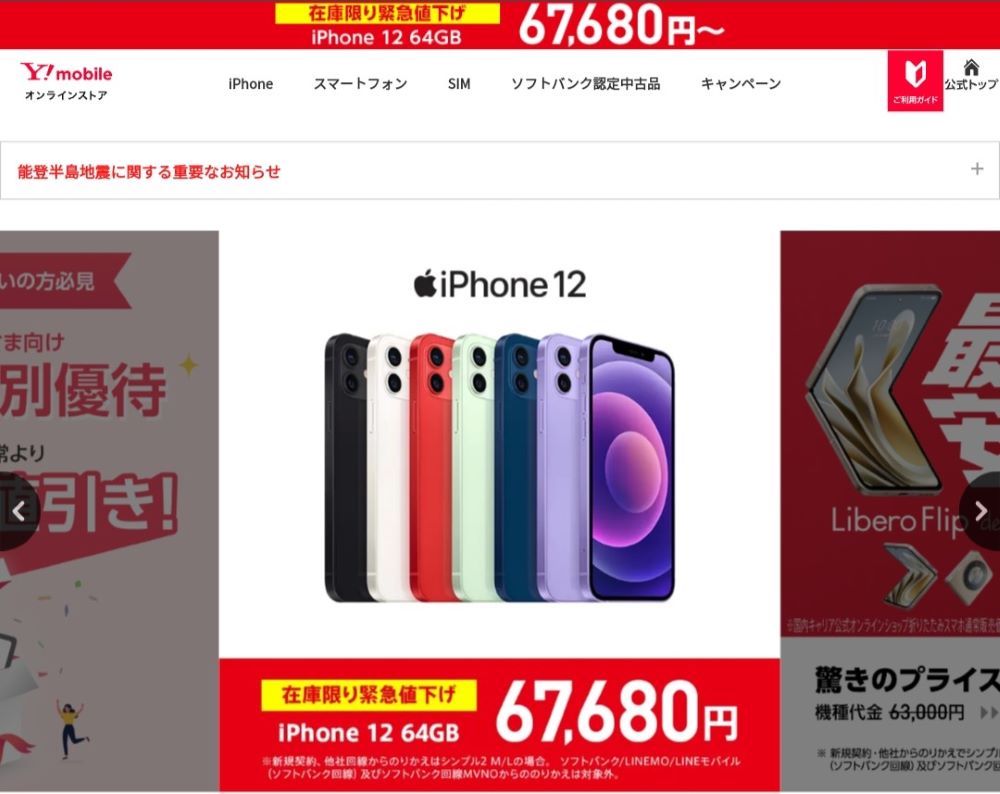






 光回線カテゴリー
光回線カテゴリー WiMAXカテゴリー
WiMAXカテゴリー VODカテゴリー
VODカテゴリー